Kısayollar ve 3 Güçlü Alternatif ile Linux'ta Ekran Görüntüsü Nasıl Alınır?
Linux, ağ sistemleri, otomotiv vb. gibi birçok uygulamaya gömülü bir işletim sistemidir. Ancak Windows ve Mac'in aksine, birçok kişinin Linux'ta ekran görüntüsünün nasıl alınacağını öğrenmesi gerekir. Sisteminde evrensel ekran görüntüsü yardımcı programı yüklü olmadığından, bir program bilgisayarınızdaki ekran etkinliklerini yakalayabilir. Bu makale Linux'ta ekran görüntüsünün nasıl alınacağını daha alternatif çözümlerle ele alacaktır.
Kılavuz Listesi
Bölüm 1: Linux'ta Ekran Görüntüsü Almak İçin Kısayolları Kullanın Bölüm 2: 2 Linux Ekran Görüntüsü Alma Yazılımı Bölüm 3: Linux Ekran Görüntüleri hakkında SSSBölüm 1: Linux'ta Ekran Görüntüsü Almak İçin Kısayolları Kullanın
Linux'ta ekran görüntüsü almanıza yardımcı olabilecek programlardan biri xfce4-screenshooter'dır. Klavyenizdeki bir kısayol tuşuyla ekranı yakalayabilirsiniz. Aşağıdaki talimatları izleyin:
Aşama 1.Uygulamayı açmak için komut satırından xfce4-screenshooter yazın.
Adım 2.Tüm ekranı yakalamak için klavyenizdeki "PrintScreen" düğmesine basın.
Aşama 3.Geçerli pencerenin ekran görüntüsünü almak için "Alt" ve "PrintScreen" tuşlarına aynı anda basın.
Uygulama Linux'ta ekran görüntüsü almanın harika bir yoludur. Ancak fotoğrafı geliştirmek için ekran görüntülerini veya düzenleme araçlarını kullanmanın diğer yolları için herhangi bir özellik sağlamaz. Denenecek diğer alternatifleri görmek için bu yazının ikinci bölümünü okuyun.
Bölüm 2: 2 Linux Ekran Görüntüsü Alma Yazılımı
Linux'ta ekran yakalamanın varsayılan bir yolu olsa da, resimleri düzenlemek için yalnızca daha az özellik vardır. Bu bölümde, ekrandaki etkinlikleri yakalamak için daha iyi çözümler olarak denenebilecek iki pratik uygulama önerilmektedir.
1.GIMP
GIMP, Linux, Windows ve macOS'ta kullanabileceğiniz platformlar arası bir resim düzenleyicidir. Yerleşik bir ekran yakalama işlevine sahip olduğundan Linux'taki ekran görüntülerine mükemmel bir alternatiftir. Gelişmiş arayüzü ile GIMP, öğeleri, simgeleri ve diğer tasarımları ekleyerek resimleri düzenlemenize olanak tanır. Uygulama ücretsiz ve açık kaynak olduğundan daha iyi üretkenlik ve iş akışı için kaynak kodunu değiştirebilirsiniz. Ekran görüntüsü almak için Linux'ta GIMP'yi nasıl kullanabileceğinizi görelim:
Aşama 1.GIMP'yi resmi web sitesinden indirin ve cihazınıza yükleyin. Dosya menüsüne gidin ve Oluştur seçeneğini seçin. Açılır listeden Ekran Görüntüsü'nü seçin.
Adım 2.İletişim kutusu göründüğünde alanı ve ekranda hangi öğelerin yakalanacağını ayarlayın. İşiniz bittiğinde, ekran görüntüsü almak için "Yakala" düğmesine tıklayın. Sonucu bilgisayarınıza kaydedin.
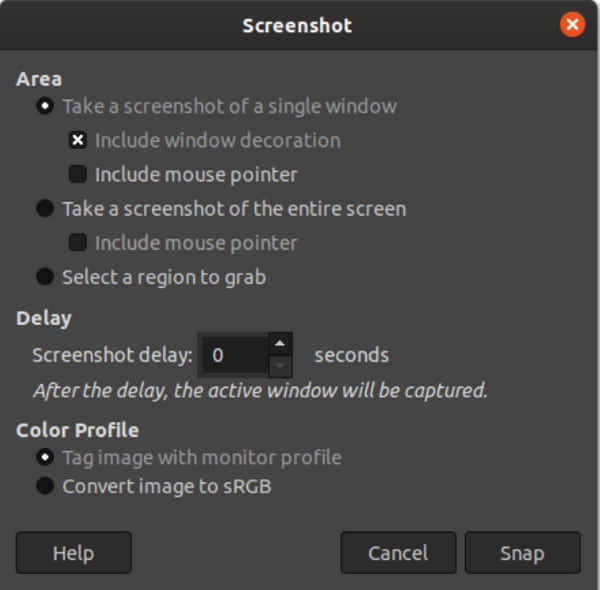
2. Cüce
Görevleri hızlı bir şekilde tamamlamanıza yardımcı olmak için odaklanmış bir çalışma ortamı sağlayan basit ve kullanımı kolay bir uygulama. Özellikleri sayesinde Linux'ta ekran görüntüsü almak, klavyenizdeki bir kısayolu kullanabileceğiniz kadar basit olacaktır. Ancak GIMP'den farklı olarak Gnome, daha fazla görüntü düzenleme için düzenleme araçları sunmaz. Yine de bilgisayarınızdaki ekran görüntüleri için yeterince ilgi çekicidir.
Aşama 1.Gnome'u cihazınıza indirin ve başlatın. Ekran görüntüsü almanın en kolay yolu klavyenizdeki "PrintScreen" tuşuna basmaktır. Ardından, dosyayı kaydetmek için belirlenen klasörü seçmeniz istenecektir.
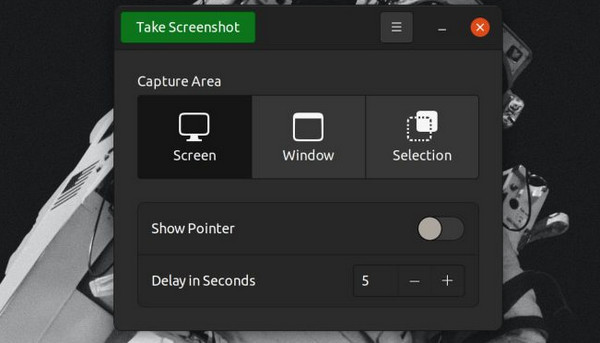
Adım 2.Geçerli pencereyi yakalamak için Alt ve PrintScreen düğmelerine aynı anda basın. Varsayılan olarak Resimler klasörüne kaydedilecektir. Ekranı yakalamanın ücretsiz bir yolu için Shift ve PrintScreen tuşlarını kullanın.
Aşama 3.Ek işlevler için Ekran Görüntüsü yardımcı programını açın ve ekran görüntüsünü geciktirmek için efektleri ve saniyeleri seçin. İşaretçiyi Dahil Et seçeneğini işaretleyerek imleci ekran görüntüsüne de dahil edebilirsiniz. Yeni ayarları kaydedin ve ekran görüntüsünü alın.
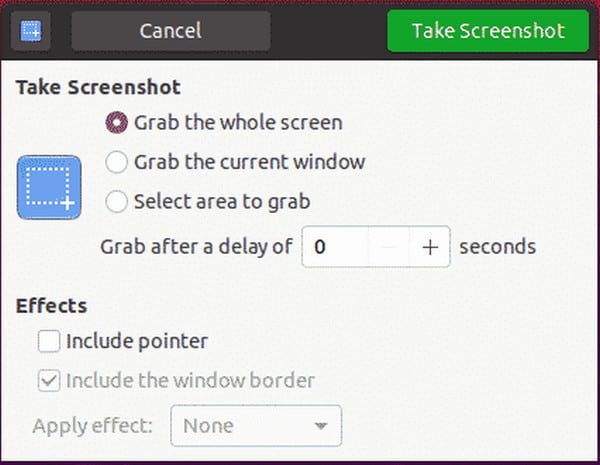
Bonus İpuçları: Windows/Mac'te Ekran Görüntüsü Alınacak En İyi Yazılım
Linux'ta ekran görüntüsü almanın birçok yolu vardır ancak daha etkili ve güçlü bir araç mevcuttur. AnyRec Screen Recorder video, oyun, telefon ve toplantı kaydetmek için kapsamlı bir araçtır. Yüksek kaliteli kayıt cihazlarının yanı sıra ekranı hassas ölçümlerle yakalayan SnapShot fonksiyonunu da sunuyor. Ayrıca fırçalar, boyalar, renkler, metinler, sayılar ve şekiller dahil olmak üzere uygulayabileceğiniz en iyi çizim efektlerine sahiptir. AnyRec Screen Recorder, daha ayrıntılı çalışmalar için denemeye değer.

Windows ve Mac işletim sistemlerinde bir ekran görüntüsü aracına sahip olun.
JPG, PNG, BMP, TIFF vb.'yi destekleyen çeşitli Dışa Aktarma formatları.
Tam, kısmi ve özelleştirilmiş bölümlerde farklı şekillerde ekran görüntüsü.
Ekran kaydı yapmak için Android ve iOS'unuzu bilgisayarınıza bağlayın.
100% Güvenli
100% Güvenli
Aşama 1.AnyRec Screen Recorder'ı cihazınıza indirip yükleyin. Kurulum tamamlandıktan sonra yazılımı başlatın ve ana menüden SnapShot butonuna tıklayın.
100% Güvenli
100% Güvenli
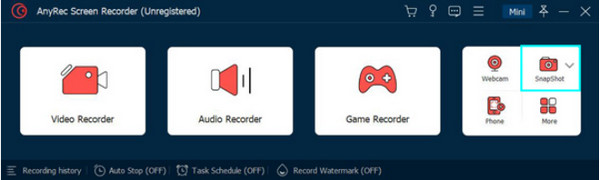
Adım 2.İmlecin merkezini açık bir pencereye getirin ve ekran görüntüsünü almak için tıklayın. Yakalamak istediğiniz alanı seçmek için farenizi tıklayın ve hareket ettirin.
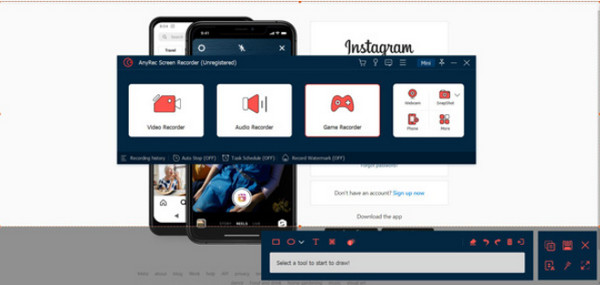
Aşama 3.Widget menüsü ekranınızda göründüğünde, resimde değişiklik yapmak için düzenleme araçlarını kullanın. Değişiklikleri uygulamak için Kaydet butonuna tıklamayı unutmayın.
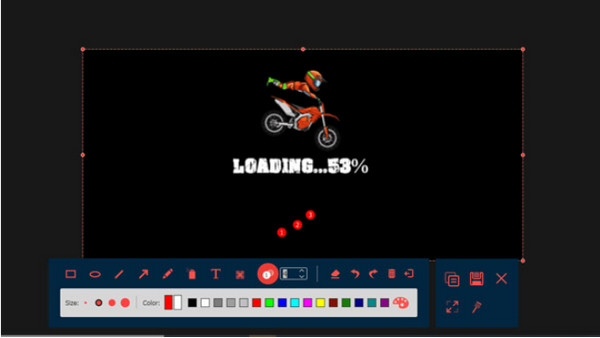
100% Güvenli
100% Güvenli
Bölüm 3: Linux Ekran Görüntüleri hakkında SSS
-
1. Ekran görüntüsü Linux'ta nereye gidiyor?
Tüm ekran görüntüleri varsayılan olarak belirli bir klasöre kaydedilir. Resimleri Resimler veya Ekran klasöründe bulabilirsiniz. Çekildiği saat ve tarih dahil tüm bilgiler bulunabilir.
-
2. Linux'ta ekran görüntüleri için diğer seçenekler nelerdir?
Bu yazıda önerilen araçların yanı sıra cihazınızda ekran görüntülerine başka alternatifler de bulunmaktadır. Shutter, Screen-Gab, Shotgun, Mate-Ulism Ksnip, Flameshot, Spectacle ve Scrot'u deneyebilirsiniz.
-
3. Firefox kullanarak Linux'ta ekran görüntüsü nasıl alınır?
Linux'ta içerik yakalamanız gerekiyorsa Firefox basit bir çözümdür. Tarayıcıyı açın ve farenize sağ tıklayın. Açılan listeden Ekran Görüntüsü Al seçeneğini seçin. Yakalamak istediğiniz sayfayı tıklayın veya sürükleyin. Resim İndirme Klasörüne kaydedilecektir.
Çözüm
Artık nasıl fotoğraf çekileceğini öğrendiğinize göre Linux'ta ekran görüntüsü, görev bunlarla hemen tamamlanacak Linux ekran alıntısı araçları. İşletim sistemi Windows ve macOS gibi basit olmadığından, Linux'ta ekran görüntülerine yönelik bu eğitim yalnızca gereklidir. Üstelik ölçüm fonksiyonu sayesinde AnyRec Ekran Kaydediciyi bir uygulama olarak deneyebilirsiniz. Mac için ekran alıntısı aracı ve Windows, ekrandaki etkinlikleri mükemmel açıyla yakalamak için. En iyi ekran kayıt yazılımını denemek için Ücretsiz İndir düğmesine tıklayın!
100% Güvenli
100% Güvenli
